Instalace ovladače Samsung USB do počítače vám pomůže s připojením a správou zařízení Samsung. Pokud máte s instalací problémy, přečtěte si další informace v níže uvedeném článku.
 |
Ovladač Samsung USB je middleware, který funguje jako most mezi počítači se systémem Windows a zařízeními Samsung, jako jsou telefony, notebooky, tablety, chytré hodinky a mnoho dalších zařízení. Tento ovladač pomáhá programům a hardwaru efektivně komunikovat a přesně vykonávat úkoly. Po instalaci ovladače Samsung do počítače mohou uživatelé snadno a rychle přenášet a synchronizovat data. Kromě toho tento ovladač také optimalizuje výkon připojení mezi počítači a zařízeními Samsung, což uživatelům přináší mnoho výhod.
Jak snadno stáhnout a nainstalovat ovladač Samsung pro počítač
V současné době má mnoho lidí potíže s instalací ovladače Samsung USB, protože nerozumí procesu stahování aplikace. Abychom vám pomohli s rychlým a efektivním postupem, provedeme vás podrobným postupem takto:
Krok 1: Přejděte na webové stránky pro vývojáře společnosti Samsung prostřednictvím odkazu [https://developer.samsung.com/](https://developer.samsung.com/). V části „Podpora“ vyberte „Ovladač Samsung Android USB“.
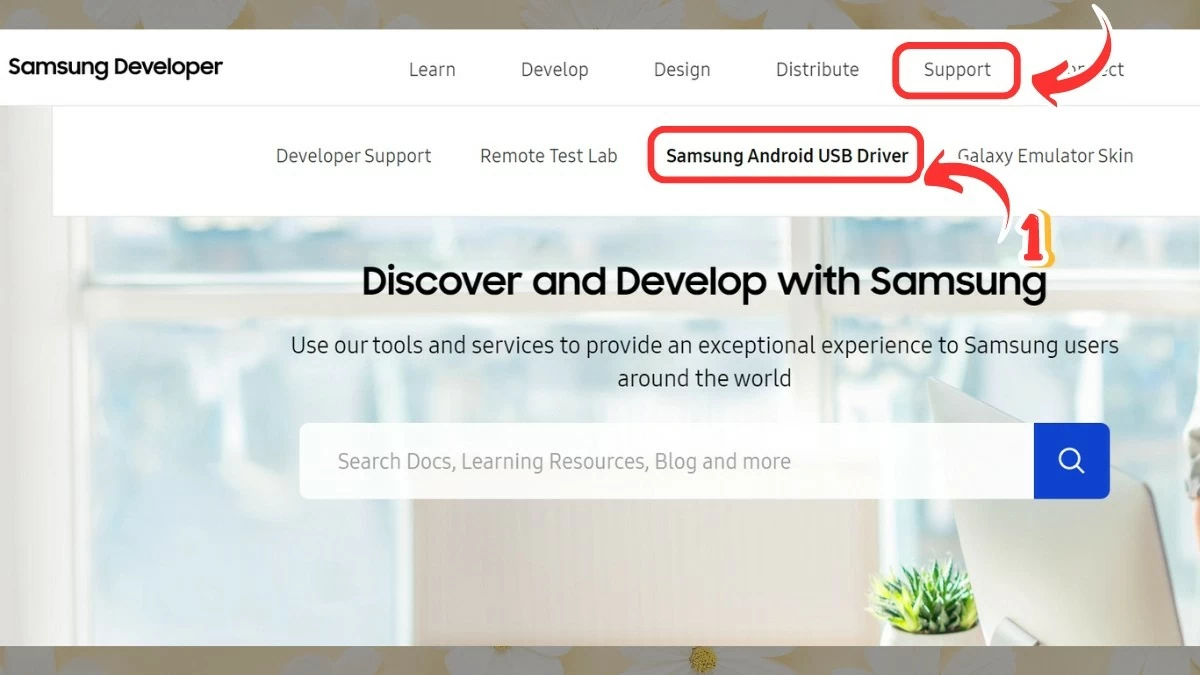 |
Krok 2: Klikněte na odkaz níže a stáhněte si ovladač Samsung USB do počítače.
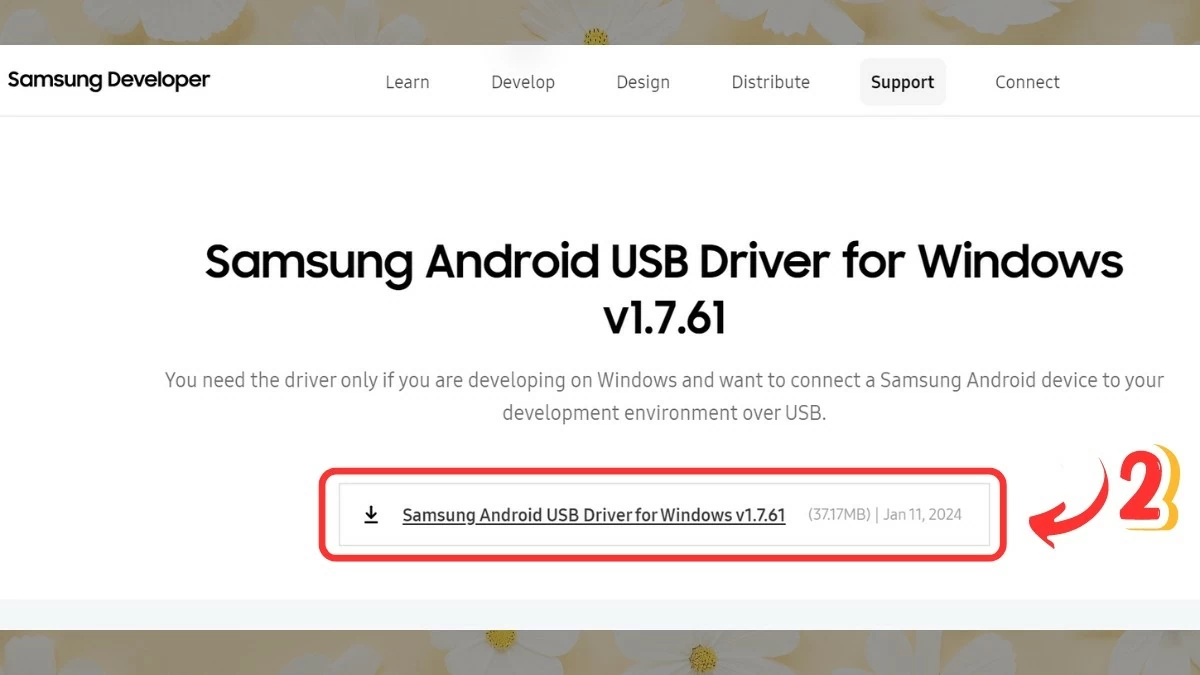 |
Krok 3: Po stažení klikněte pravým tlačítkem myši na soubor a vyberte možnost „Spustit jako správce“ pro spuštění instalace aplikace.
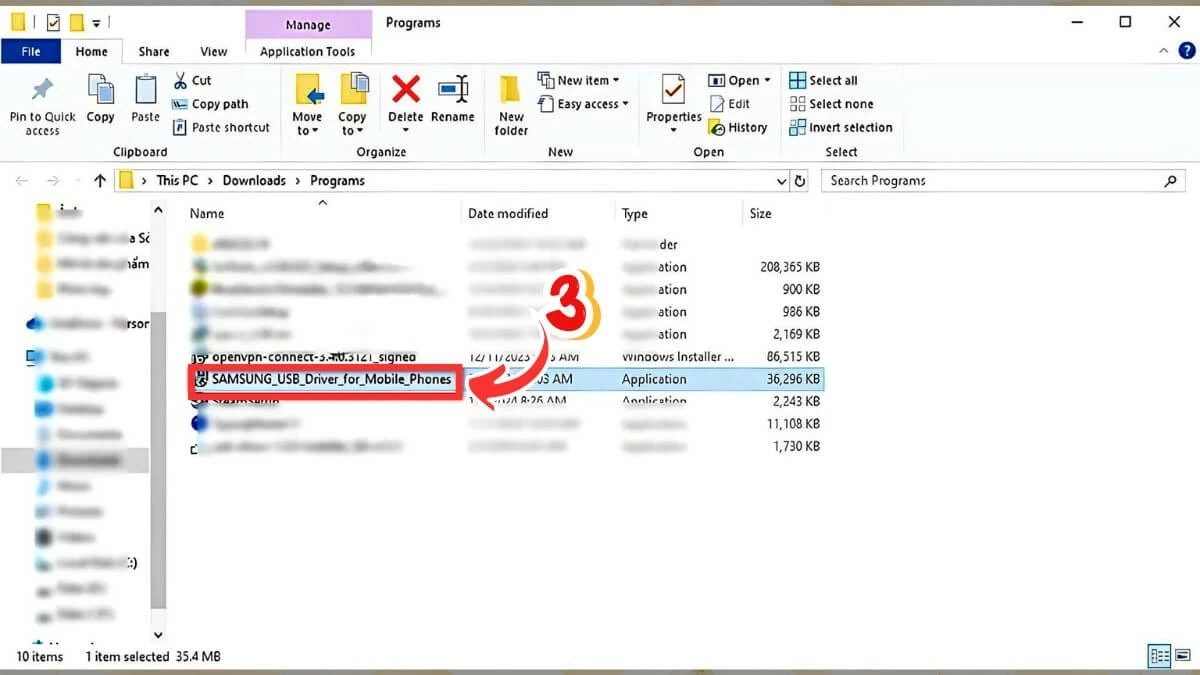 |
Krok 4: Dále postupujte podle pokynů na obrazovce a klikněte na tlačítko „Další“. Poté vyberte možnost „Instalovat“ pro spuštění instalace. Po dokončení procesu instalace klikněte na tlačítko „Dokončit“.
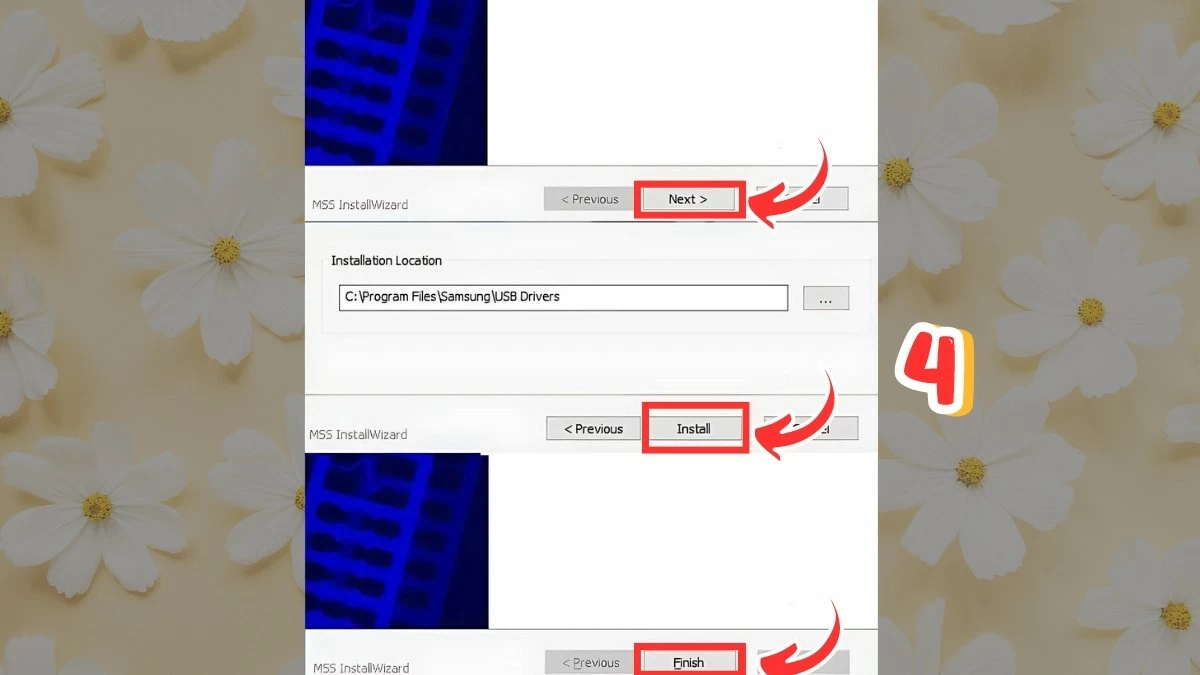 |
Krok 5: Připojte počítač k zařízení Samsung Android pomocí kabelu USB. Obě zařízení se automaticky rozpoznají, což usnadní přenos dat a provádění dalších úkolů.
 |
Jak vyřešit problém s nemožností instalace ovladače Samsung USB
Jak je uvedeno výše, můžete si rychle stáhnout ovladač Samsung USB pro váš počítač. Existuje však mnoho případů, kdy se zařízení úspěšně stáhlo, ale stále se nemůže připojit. Pokud se s touto situací setkáte, podívejte se na některá z následujících řešení:
Zkontrolujte připojovací kabel
Kabely USB se používají k připojení počítače k jiným zařízením. Pokud použijete nekvalitní nebo poškozený kabel, připojení nebude fungovat správně. Proto používejte originální a kvalitní kabel USB, abyste zajistili bezproblémové připojení. Zkontrolujte také port USB na počítači, zda není poškozený.
 |
Povolit režim ladění USB
Kromě chyby způsobené připojovacím kabelem je častým důvodem, proč nelze nainstalovat ovladač Samsung USB, to, že zařízení nemá povolený režim ladění USB. Je třeba zkontrolovat, zda je povolen režim „ladění USB“. Pokud ne, povolte jej pomocí těchto kroků:
Krok 1: V části „Nastavení“ přejděte do sekce „Informace o telefonu“.
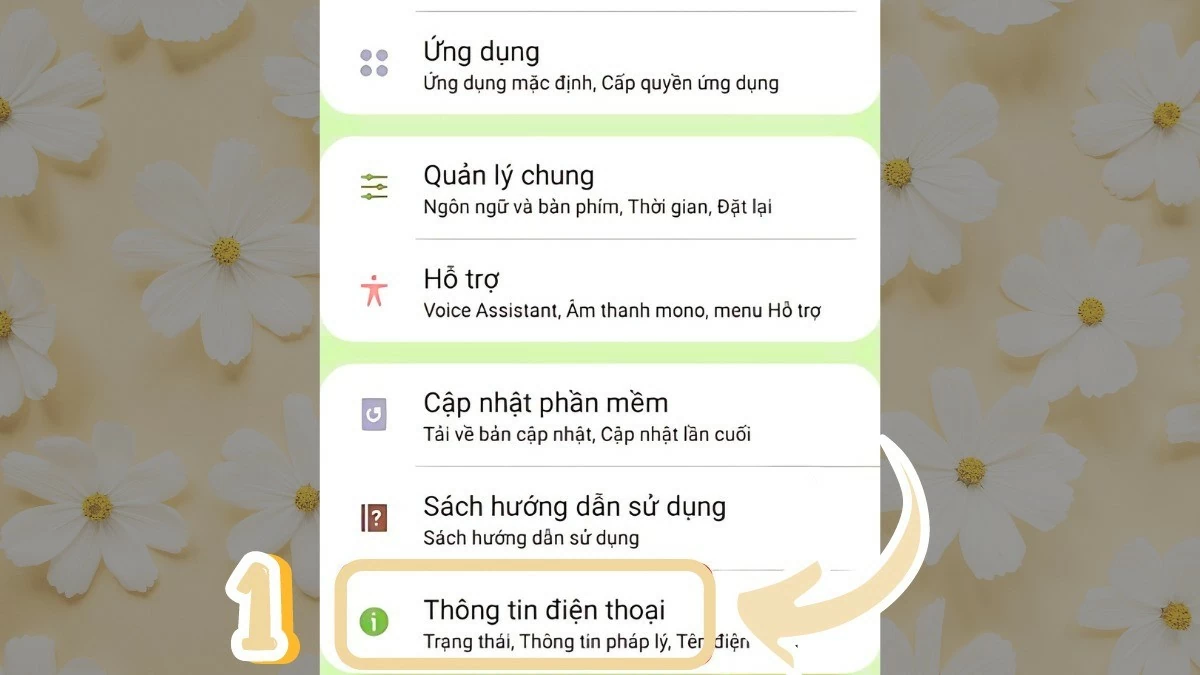 |
Krok 2: Dále klikněte na „Informace o softwaru“.
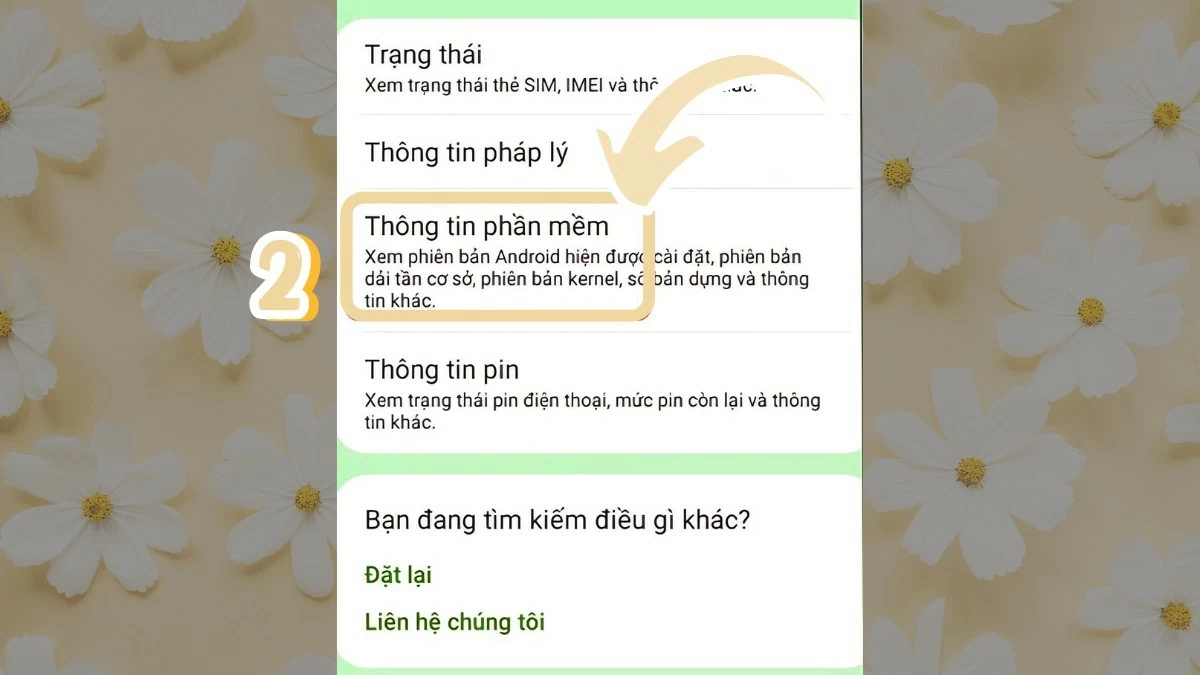 |
Krok 3: Chcete-li povolit režim pro vývojáře, klepněte 7krát na „Číslo sestavení“.
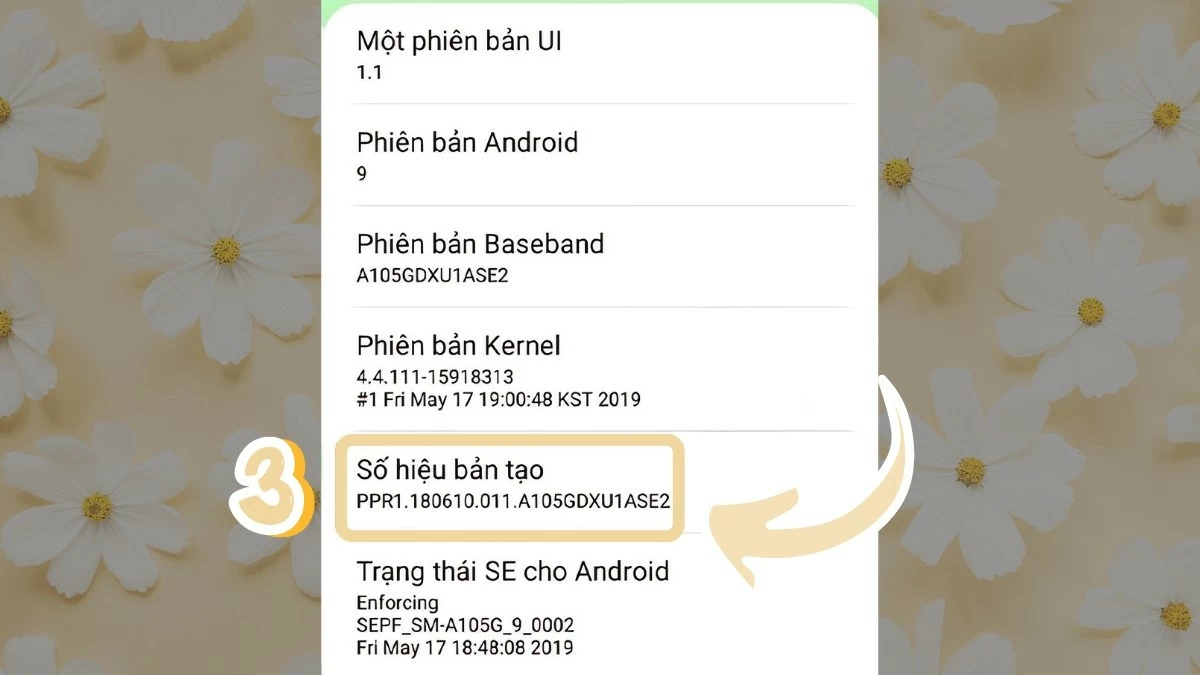 |
Krok 4: Poté se vraťte zpět a vyberte „Nastavení pro vývojáře“.
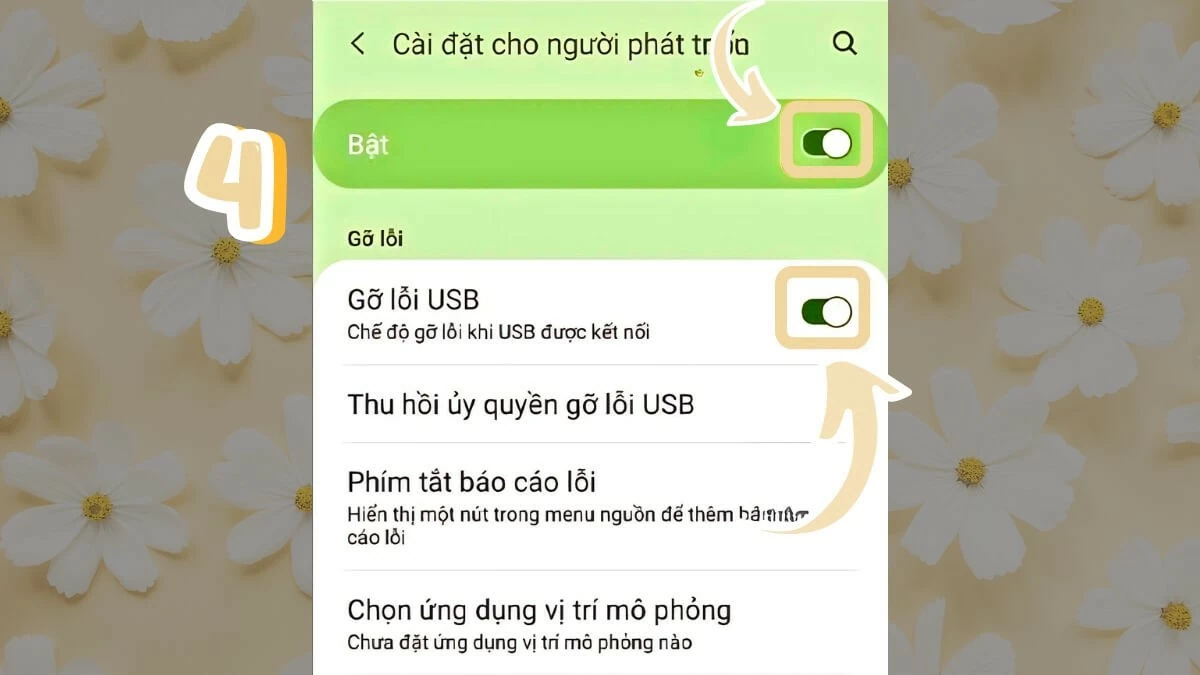 |
Krok 5: Dále otevřete „Nastavení pro vývojáře“ a povolte „Ladění USB“.
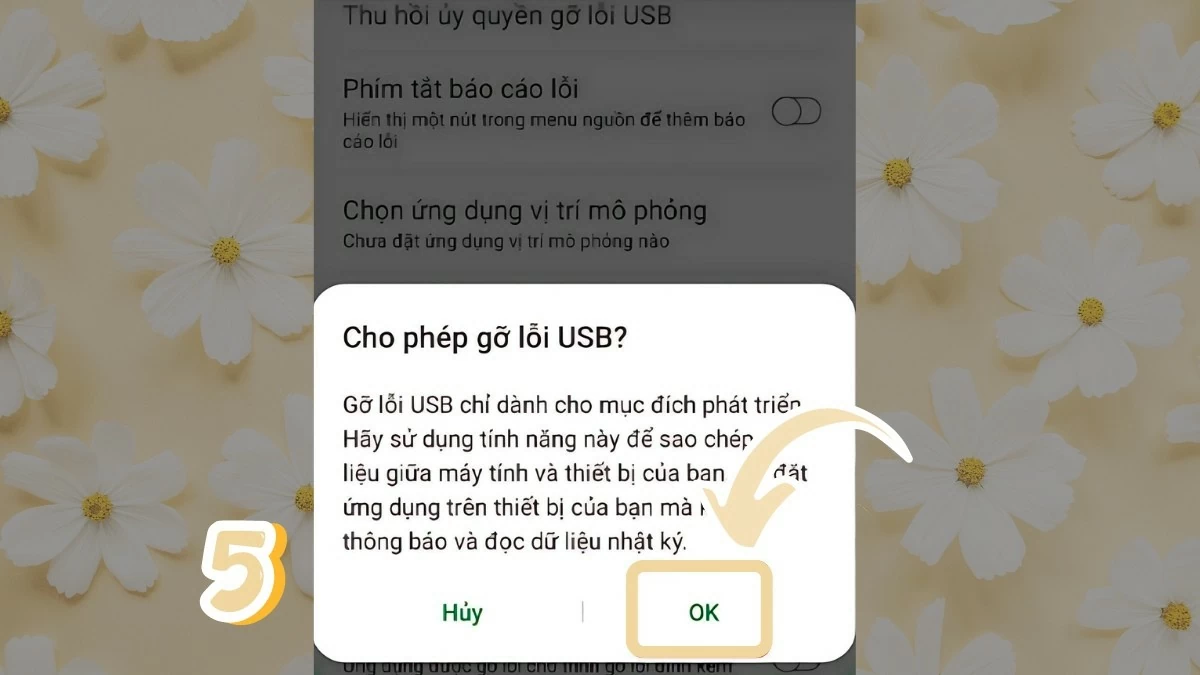 |
Pokračujte v restartování počítače, zařízení Samsung
Po stažení a instalaci ovladače Samsung USB do počítače je třeba počítač restartovat. Tím zajistíte, že ovladač bude fungovat hladce a efektivně. Restartování počítače a zařízení Samsung pomůže správně identifikovat ovladač a také předejde problémům s kompatibilitou, optimalizuje výkon a stabilitu systému.
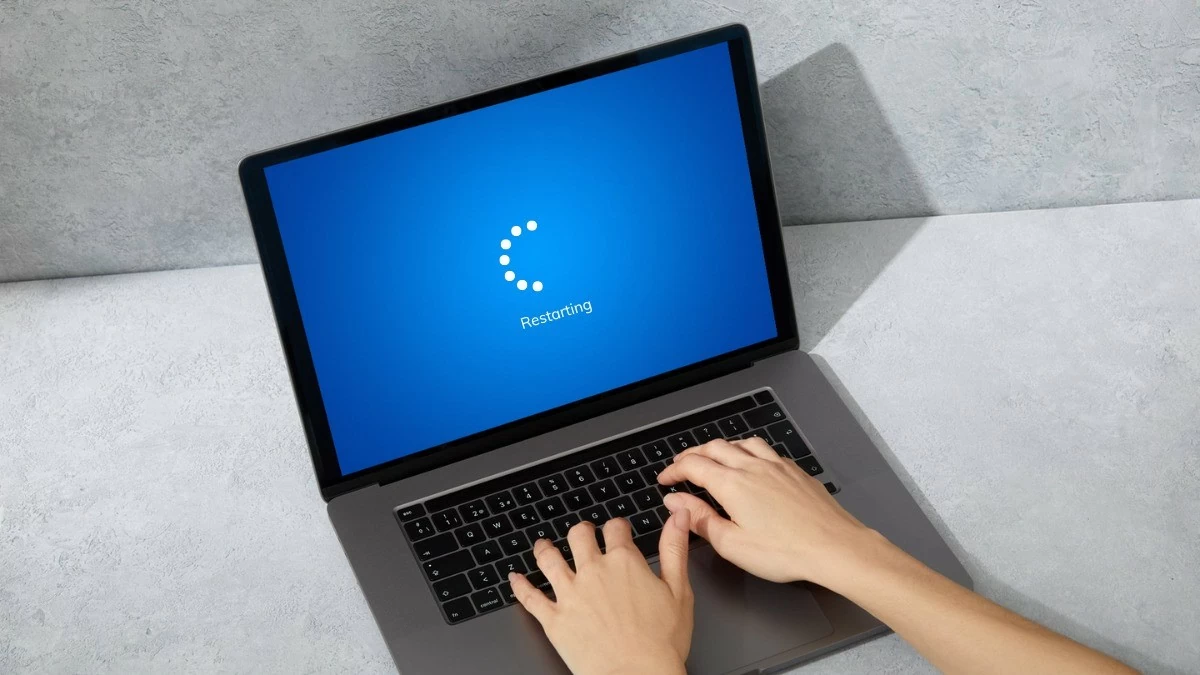 |
Spusťte rychlou kontrolu aktualizací
Kontrola aktualizací je důležitým krokem, který musí uživatelé provést při stahování jakéhokoli softwaru. Pokud si stáhnete nesprávnou verzi, může to způsobit konflikty a ovlivnit výkon zařízení. Nezapomeňte při stahování ovladače Samsung USB pro váš počítač a operační systém Windows vždy zkontrolovat aktualizace softwaru, abyste se ujistili, že je vše kompatibilní a funguje správně.
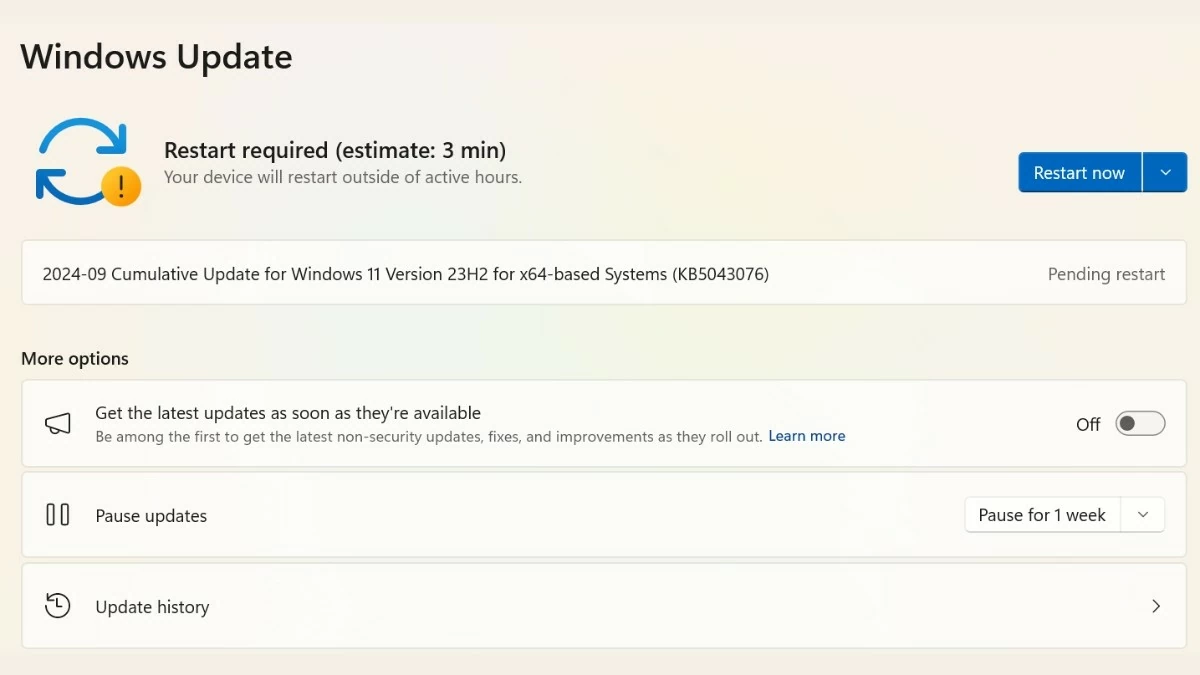 |
Používejte software pro podporu připojení
Pokud jste vyzkoušeli výše uvedené metody a stále se vám nepodaří opravit chybu připojení pomocí ovladače Samsung USB, zvažte použití podpůrného softwaru. Můžete vyzkoušet software, jako je Samsung Kies nebo Samsung Smart Switch, který podporuje připojení. V závislosti na vašem zařízení vyberte nejvhodnější nástroj pro dosažení nejlepších výsledků.
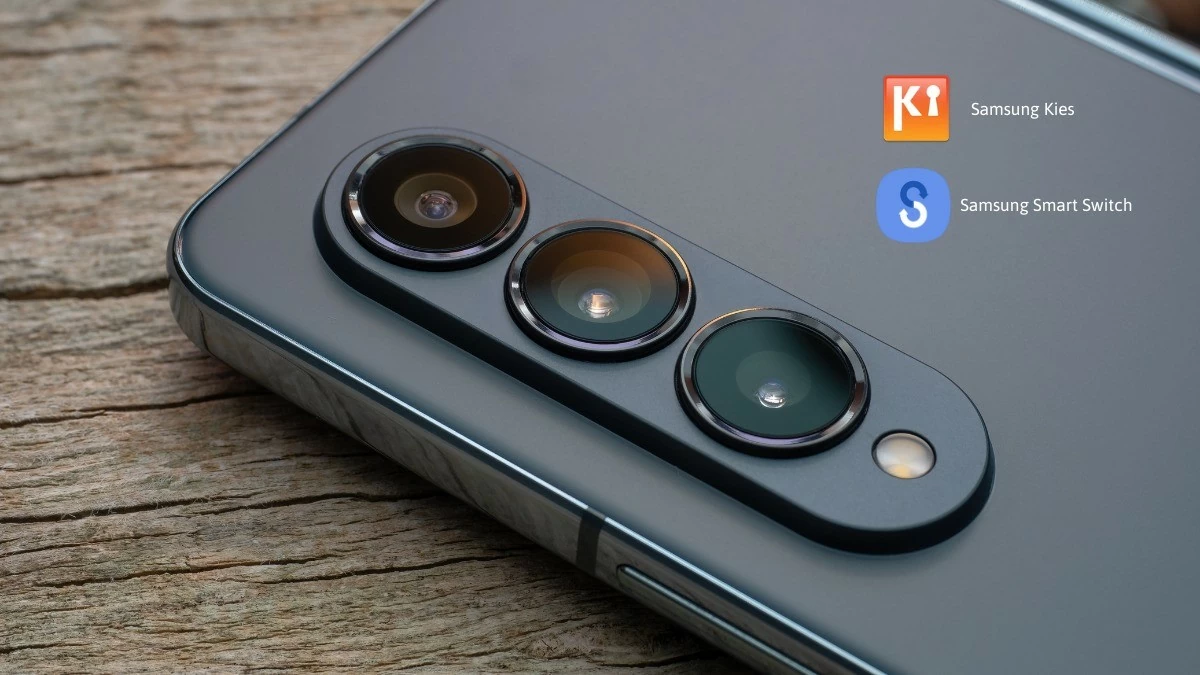 |
Výše uvedený podrobný návod vám pomůže stáhnout a nainstalovat ovladač Samsung USB do počítače. Tento software vám pomůže optimalizovat připojení a přenos dat mezi zařízeními. Pokud máte potíže se stahováním nebo instalací ovladače Samsung USB, podívejte se na výše uvedená doporučená řešení. Hodně štěstí!
Zdroj: https://baoquocte.vn/cach-tai-va-cai-dat-samsung-usb-driver-chi-tiet-nhat-289175.html





![[Foto] Slavnostní zahájení 1. sjezdu vládní strany](https://vphoto.vietnam.vn/thumb/1200x675/vietnam/resource/IMAGE/2025/10/13/1760337945186_ndo_br_img-0787-jpg.webp)





























![[Fotografie] Generální tajemník To Lam se účastní zahájení 1. sjezdu vládní strany](https://vphoto.vietnam.vn/thumb/1200x675/vietnam/resource/IMAGE/2025/10/13/1760321055249_ndo_br_cover-9284-jpg.webp)







































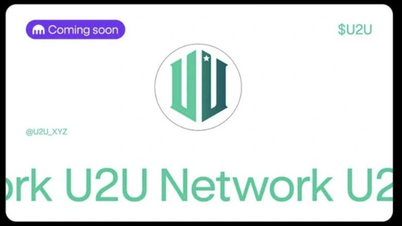



































Komentář (0)